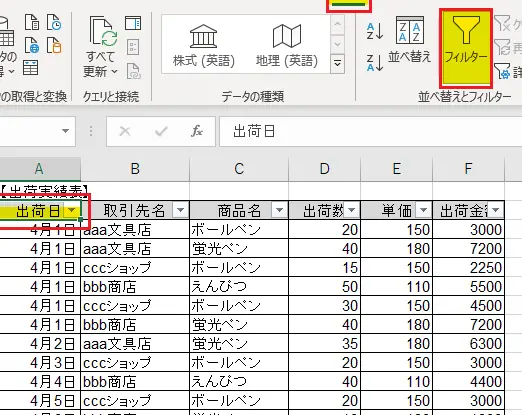エクセルのリストから特定のデータを抽出する方法について解説します。Microsoft Excelは、データの整理や分析に広く利用されている表計算ソフトウェアです。大量のデータを扱う際には、目的のデータを効率的に抽出することが重要です。リストから特定のデータを抽出する方法はさまざまあり、条件付き書式やVLOOKUP関数、インデックスとマッチ関数による組み合わせなどがよく使われます。この記事では、これらの方法を段階的に説明し、Excelを使いこなすためのポイントを紹介します。Excelを初めて使う方から上級者まで、誰でも理解できるように分かりやすく解説していきます。
Excel リスト から 抽出:リストから特定のデータを抽出する方法
Excelでは、リストから特定のデータを抽出する方法がいくつかあります。これらの方法を活用することで、必要なデータを効率的に抽出できます。
方法1: オートフィルタを使用する
オートフィルタは、Excelでリストから特定のデータを抽出する最も簡単な方法の1つです。以下の手順でデータを抽出できます。 1. リストを選択します。 2. 「データ」タブにある「オートフィルタ」をクリックします。 3. 抽出したいデータの列のフィルターアイコンをクリックします。 4. 抽出したいデータを選択し、「OK」をクリックします。 これで、選択した条件に一致するデータだけが表示されます。
方法2: VLOOKUP関数を使用する
VLOOKUP関数は、特定の値に基づいて別のテーブルからデータを検索するために使用されます。以下の構文で使用します。 =VLOOKUP(検索値, テーブル配列, 列インデックス番号, 範囲検索) この関数を使用することで、特定の条件に一致するデータを別のテーブルから抽出できます。
方法3: INDEX関数とMATCH関数を組み合わせる
INDEX関数とMATCH関数を組み合わせることで、より柔軟なデータ抽出が可能になります。以下の構文で使用します。 =INDEX(配列, MATCH(検索値, 検索配列, 0)) この方法を使用することで、特定の条件に一致するデータをリストから抽出できます。
方法4: Advanced Filterを使用する
Advanced Filterは、複数の条件を指定してデータを抽出することができる機能です。以下の手順でデータを抽出できます。 1. 抽出条件を別の範囲に設定します。 2. リストを選択します。 3. 「データ」タブにある「Advanced」をクリックします。 4. 「リストの範囲」と「条件の範囲」を設定し、「OK」をクリックします。 これで、指定した条件に一致するデータだけが表示されます。
方法5: パワークエリを使用する
Excelのパワークエリを使用すると、より高度なデータ抽出が可能になります。パワークエリでは、データの変換や整形、そして抽出を行うことができます。 1. 「データ」タブにある「クエリを新規作成」をクリックします。 2. 「テーブルから」を選択し、リストを選択します。 3. 「変換」ウィンドウで、必要な変換やフィルタリングを行います。 4. 「閉じて読み込み」をクリックして、データを抽出します。 この方法を使用することで、複雑な条件や変換を含むデータ抽出が可能になります。
| 方法 | 特徴 |
|---|---|
| オートフィルタ | 簡単にリストからデータを抽出できる |
| VLOOKUP関数 | 特定の値に基づいてデータを検索できる |
| INDEX関数とMATCH関数 | 柔軟なデータ抽出が可能 |
| Advanced Filter | 複数の条件を指定してデータを抽出できる |
| パワークエリ | 高度なデータ抽出が可能 |
それぞれの方法には、適した場面や用途がありますので、目的に応じて適切な方法を選択してください。
エクセルで指定したデータのみ抽出するには?
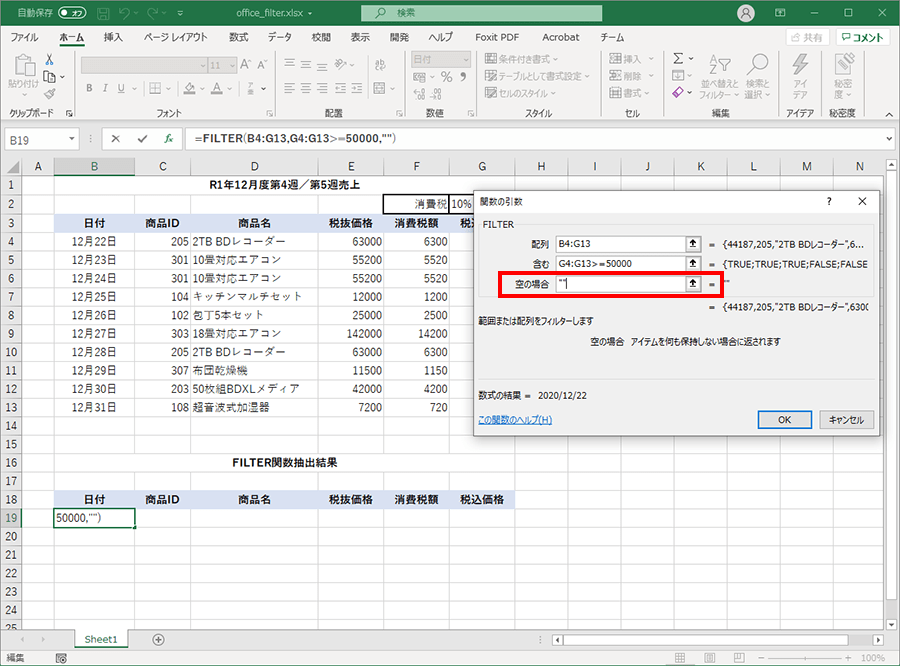
エクセルで指定したデータのみ抽出する方法は以下の通りです。
オートフィルタを使ってデータを抽出する
オートフィルタは、エクセルでデータを簡単に抽出するための機能です。以下の手順で指定したデータを抽出します。
- データが含まれるセル範囲を選択します。
- 「データ」タブの「並べ替えとフィルター」グループにある「フィルター」をクリックします。
- 抽出したい列のフィルターボタン(▼)をクリックし、抽出条件を選択します。
VLOOKUP関数を使ってデータを抽出する
VLOOKUP関数は、指定した条件に一致するデータを別の表から検索して抽出することができます。以下の手順で指定したデータを抽出します。
- 抽出元のデータと抽出先のデータのテーブルを用意します。
- 抽出先のセルにVLOOKUP関数を入力します。関数の書式はVLOOKUP(検索値, 検索範囲, 列番号, 範囲検索)です。
- 検索値に抽出条件、検索範囲に抽出元のテーブル、列番号に抽出するデータの列番号を指定します。
マを使ってデータを抽出する
マは、複数の手順を自動化することができるエクセルの機能です。以下の手順でマを使用して指定したデータを抽出します。
- 「ビューウ」タブの「マ」グループにある「マの記録」をクリックします。
- マの名前とショートカットキーを設定し、「OK」をクリックします。
- データを抽出する手順を実行します。例えば、オートフィルタやVLOOKUP関数を使用します。
- 「ビューウ」タブの「マ」グループにある「マの記録停止」をクリックします。
DGETとVLOOKUPの違いは何ですか?

DGETとVLOOKUPの主な違いは、以下の通りです。
DGETとVLOOKUPの検索方法の違い
DGETは、データベースの特定のフィールドから単一の値を返す関数です。一方、VLOOKUPは、テーブルの行を検索し、指定された列から対応する値を返す関数です。DGETは、検索キーに一致するレコードが複数存在する場合にエラーを返すのに対し、VLOOKUPは、最初に見つかった一致する値を返します。
DGETとVLOOKUPの使い分け
- DGETは、データベースの特定のフィールドから単一の値を取得する場合に適しています。
- VLOOKUPは、データテーブルの特定の行と列から値を検索する場合に適しています。
- DGETは、検索キーに一致するレコードが複数存在する場合にエラーを返すため、一意のレコードを検索する場合に使います。
DGETとVLOOKUPの構文の違い
DGET関数の構文: DGET(データベース、フィールド、条件)
VLOOKUP関数の構文: VLOOKUP(検索値、テーブル配列、列インデックス、範囲検索)
両関数の構文は異なるため、使用する際には適切な引数を指定する必要があります。
エクセルで条件に合うデータの行を抽出するにはどうすればいいですか?
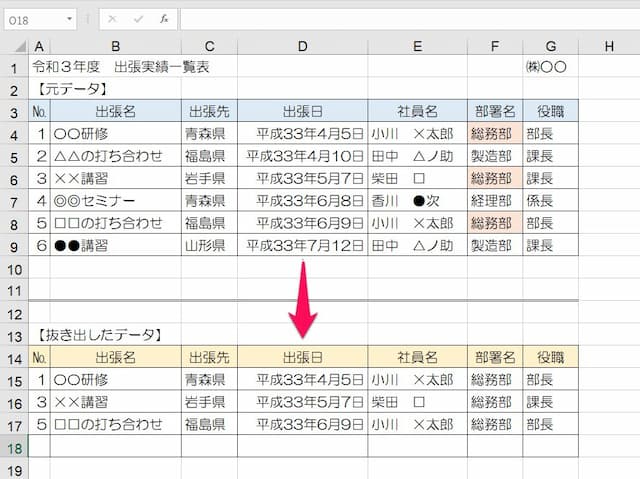
エクセルで条件に合うデータの行を抽出するには、「データ」タブの「ソートとフィルター」グループにある「フィルター」機能を利用します。フィルター機能を利用することで、指定した条件に一致する行だけを表示させることができます。具体的な手順は以下の通りです。
- フィルターを適用する範囲を選択します。行の抽出を行いたいデータ範囲を選択します。
- 「データ」タブにある「フィルター」ボタンをクリックします。これによって、各列の先頭行にフィルターアイコンが表示されます。
- 抽出条件を設定したい列のフィルターアイコンをクリックし、抽出条件を選択します。例えば、特定の値と一致する行を抽出する場合、その値を選択します。また、数値や日付の条件は「数値フィルター」や「日付フィルター」から選択することができます。
フィルター機能を利用するメリット
フィルター機能を利用することで、条件に一致するデータを迅速に抽出することが可能です。また、元のデータには手を加えずに抽出ができるため、データの整理がしやすくなります。
フィルター機能で使用できる条件
フィルター機能では、「等しい」、「包含している」、「より大きい」、「より小さい」といった条件を指定できます。また、「空白である」や「空白でない」などの条件も設定可能です。
フィルターの解除方法
フィルターを解除するには、「データ」タブの「ソートとフィルター」グループにある「フィルターをクリア」ボタンをクリックします。これによって、すべての行が表示されるようになります。
大量にあるデータから「特定の条件で抽出」する機能の名称は?
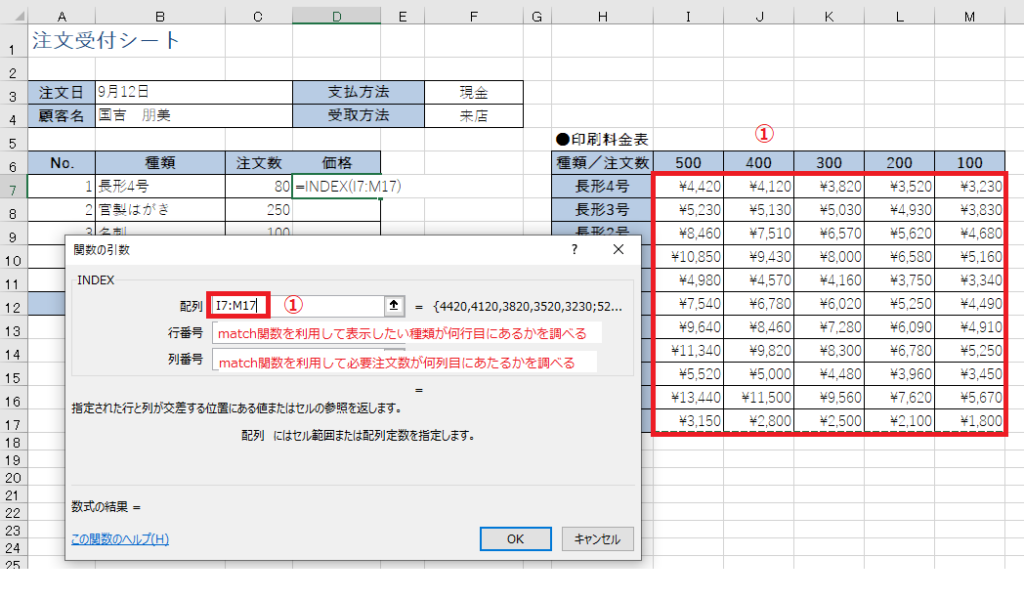
大量にあるデータから「特定の条件で抽出」する機能の名称は、フィルタリングです。
フィルタリングの目的
フィルタリングは、大量のデータの中から特定の条件に合ったデータを効率的に抽出することを目的としています。 これにより、必要な情報を迅速に取得し、データの分析や利用を容易にします。
- 不要なデータを排除し、必要なデータのみに焦点を当てることができる。
- データの整理や分析が効率化される。
- 条件に応じて柔軟なデータ抽出が可能になる。
フィルタリングの方法
フィルタリングには様々な方法があり、データの性質や抽出条件によって適切な方法が異なります。
- 単純フィルタリング:特定のキー値に基づいてデータを抽出する方法。
- 複合フィルタリング:複数の条件を組み合わせてデータを抽出する方法。
- 動的フィルタリング:リアルタイムに変更される条件に基づいてデータを抽出する方法。
フィルタリングの応用例
フィルタリングは、多くの分野で広く応用されています。
- データベース管理:特定の条件に合ったレコードを抽出するために使用される。
- 情報検索:検索エンジンが関連性の高い情報を抽出するために使用される。
- データ分析:特定の傾向やパターンを抽出するために使用される。
よくある質問
Excelリストからデータを抽出する方法は?
Excelリストから特定のデータを抽出するには、「フィルター」機能や「VLOOKUP」関数、「インデックス」と「マッチ」関数の組み合わせなど、様々な方法があります。「フィルター」機能は、特定の条件に一致するデータを簡単に抽出することができます。一方、「VLOOKUP」関数や「インデックス」と「マッチ」関数の組み合わせは、より複雑な条件でデータを抽出することが可能です。
Excelで特定の条件に一致するデータをリストから抽出するには?
特定の条件に一致するデータをExcelリストから抽出するには、「フィルター」機能を使用します。「データ」タブにある「フィルター」ボタンをクリックし、抽出したいデータの列のフィルターを設定します。そして、条件を選択することで、該当するデータのみが表示されます。これにより、特定の条件に一致するデータを効率的に抽出することができます。
VLOOKUP関数を使用してデータを抽出する方法は?
VLOOKUP関数は、Excelで特定の値を検索し、対応するデータを抽出するために使用されます。例えば、=VLOOKUP(検索値, テーブル配列, 列インデックス番号, 範囲照合)という形式で入力します。この関数を使用することで、特定の条件に一致するデータを他のシートやテーブルからも抽出することができます。
「インデックス」関数と「マッチ」関数の組み合わせはどのように使用しますか?
「インデックス」関数と「マッチ」関数を組み合わせて使用することで、Excelリストから特定のデータを抽出することができます。「インデックス」関数は、行と列のインデックス番号を指定してデータを抽出します。一方、「マッチ」関数は、特定の値のインデックス番号を検索します。これらの関数を組み合わせることで、より柔軟なデータ抽出が可能となります。例えば、=インデックス(配列, マッチ(検索値, 検索範囲, 0), 列番号)という形式で入力します。

私は、生産性向上に情熱を持つデータ分析とオフィスツール教育の専門家です。20年以上にわたり、データ分析者としてテクノロジー企業で働き、企業や個人向けのExcel講師としても活動してきました。
2024年、これまでの知識と経験を共有するために、日本語でExcelガイドを提供するウェブサイト**「dataka.one」**を立ち上げました。複雑な概念を分かりやすく解説し、プロフェッショナルや学生が効率的にExcelスキルを習得できるようサポートすることが私の使命です。